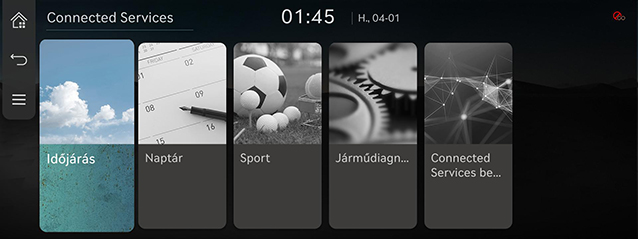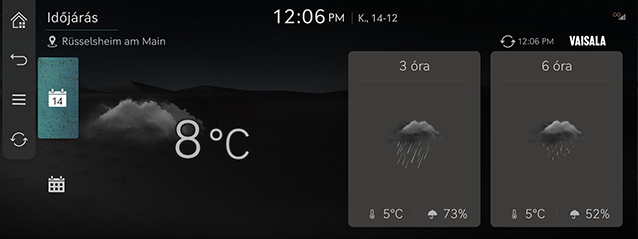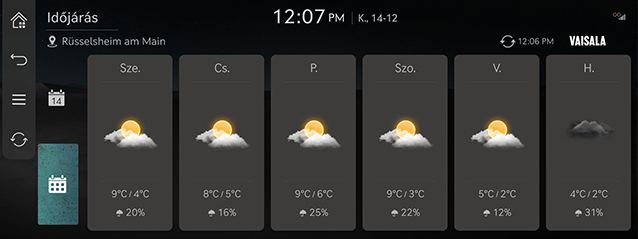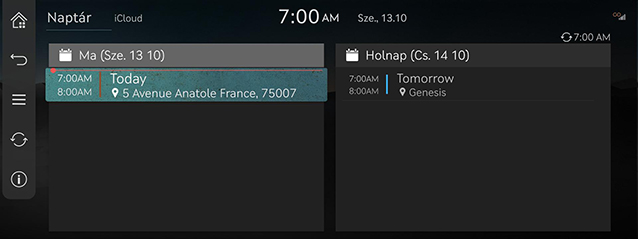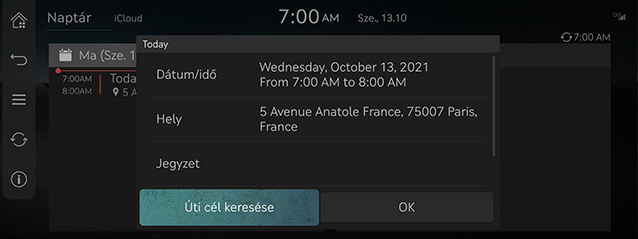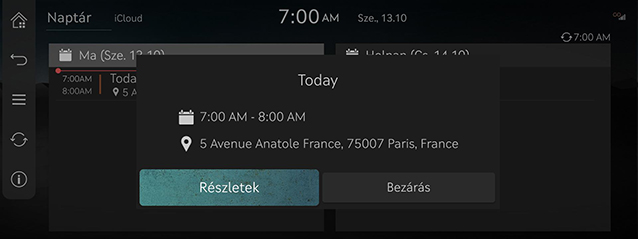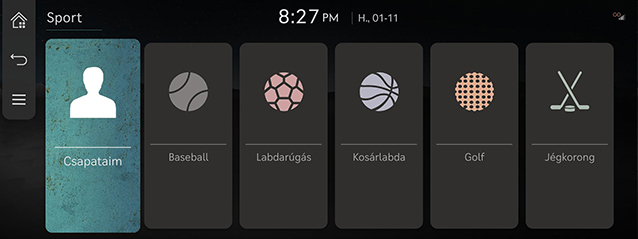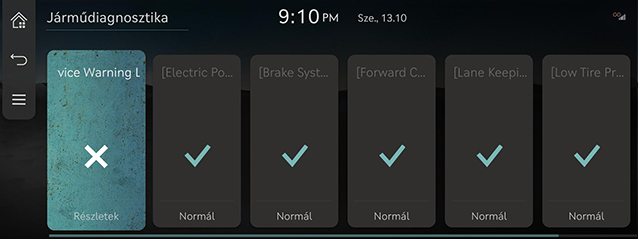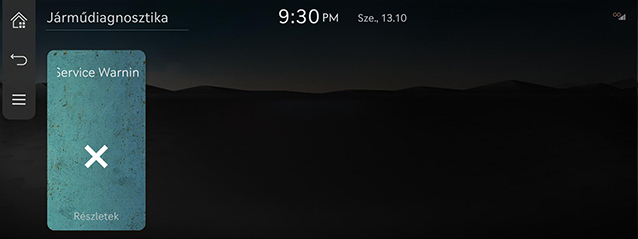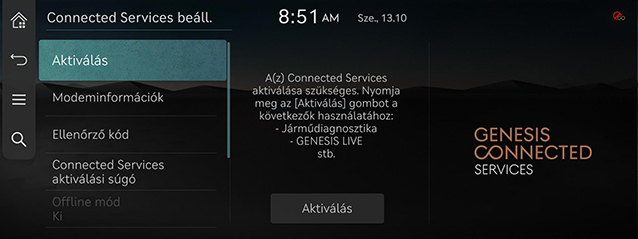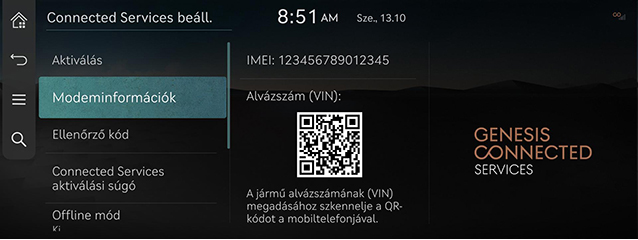Genesis csatlakoztatott szolgáltatások (Ha felszerelt)
A Genesis csatlakoztatott szolgáltatások funkció az EU-ban megvásárolt járművekhez kapcsolódik. Ez a funkció a jármű függvényében nincsen támogatva.
A Genesis csatlakoztatott szolgáltatások használata előtt
Mi a Genesis Connected Services?
Egy olyan telematikai szolgáltatás, amely a legmodernebb IT rendszerünkön alapul, amely a vezetési élményt kényelmesebbé és szórakoztatóbbá teszi, valamint biztonsági, védelmi, járműdiagnosztikai, távvezérlési és akár okostelefon-szinkronizációs funkciókat is tartalmaz.
Élvezze az intelligens vezetési stílust a Genesis csatlakoztatott szolgáltatásokkal.
Mi az a telematika?
A „telematika” kifejezés a távközlés és az informatika szavak kombinációjából áll. Olyan információs rendszerre utal, amely a beépített terminálon keresztül egy sor vezetési információt nyújt a különböző tünetek és a vezetési állapot elemzésével, ami egy sokkal biztonságosabb és kényelmesebb vezetési élményt biztosít.
A rádióhullámok átvitele és fogadása
A Genesis csatlakoztatott szolgáltatások centerhez való csatlakozás vagy a vezeték nélküli adatátvitel megszakadhat a következő helyeken.
A rádióhullám átviteli/vételi állapotához ellenőrizze a Genesis csatlakoztatott szolgáltatások képernyőn megjelenő állapotot.
A Genesis csatlakoztatott szolgáltatások rendszer használata akkor ajánlott, amikor az antenna ikonja (![]() ) legalább négy sávot mutat.
) legalább négy sávot mutat.
Helyek, ahol a Genesis csatlakoztatott szolgáltatások az átviteli/vételi állapottól függően megszakadhatnak:
- Alagutakban
- Hegyvidéki területeken vagy sűrű erdőkben
- Sziklák széleihez közeli utakon
- Sűrűn lakott területeken
- Autópályákon vagy a magasabb utak alatti utakon
- Épületekben
- A Connected autós szolgáltatás nem használható eCall visszahívási módban.
A Genesis Connected Services használatának kezdeti lépései
A Genesis csatlakoztatott szolgáltatások szolgáltatásai akkor állnak rendelkezésre, amikor a szolgáltatás előfizetésére kerül sor.
További költségek merülhetnek fel a Genesis csatlakoztatott szolgáltatáshoz kapcsolódó szolgáltatások használatával.
Az előfizetési tervtől függően az elérhető szolgáltatások eltérőek lehetnek.
- Nyomja meg a [Connected Services] gombot a kezdőképernyőn.
|
|
- Válasszon ki egy kívánt elemet.
- [Időjárás]: Ellenőrzi az időjárási információkat az aktuális helyen vagy az időjárás-előrejelzést egy hétre.
- [Naptár]: Ellenőrzi a csatlakoztatott naptár eseményeit a csatlakoztatott szolgáltatás alkalmazásban.
- [Sport]: Ellenőrzi az egyes sporteseménytípusok eredményeit és a kapcsolódó információkat.
- [Járműdiagnosztika]: Az ellenőrzések diagnosztizálják, hogy van-e rendellenesség a járműben.
- [Connected Services beáll.]: Ellenőrzi a szolgáltatási előfizetést és a modem adatait.
Időjárás
Valós idejű időjárási információkat biztosít az aktuális tartózkodási helyéről és úti céljáról. Egy hetes időjárás-előrejelzést is ad.
A mai időjárás ellenőrzése
Megjeleníti az élő időjárási információkat a képernyőn.
A kezdőképernyőn nyomja meg a [Connected Services] > [Időjárás] > [![]() ] gombot.
] gombot.
|
|
- [Idő]: Megjeleníti az időjárást, a légköri viszonyokat és a hőmérsékletet.
- [3 óra/6 óra]: Megjeleníti az időjárást, a hőmérsékletet és a csapadék/hóesés valószínűségét.
Egy hetes előrejelzés ellenőrzése
Megjeleníti az élő időjárási információkat egy hétre előre.
A kezdőképernyőn nyomja meg a [Connected Services] > [Időjárás] > [![]() ] gombot.
] gombot.
|
|
Naptár
Az ügyfél naptárát (Google vagy iCloud) először a Genesis csatlakoztatott szolgáltatások alkalmazásán keresztül kell összekapcsolni.
A járműben ellenőrizheti a menetrendet a csatolt naptárban, és beállíthat egy úti célt a mellékelt helyadatokban.
Nyomja meg a [Connected Services] > [Naptár] gombot a kezdőképernyőn.
|
|
Úti cél keresése
Ha az ütemterv részletei képernyőn helyinformáció található, kiválaszthatja az „Úti cél keresése” lehetőséget egy hely kereséséhez, és beállíthatja azt úti célként az útvonaltervek fogadásához.
|
|
Eseményértesítés fogadása
Az ütemterv-értesítés előugró ablak az ütemezés létrehozásakor megadott értesítési időbeállítás szerint jelenik meg.
|
|
Sport
Valós idejű játékinformációkat biztosít minden sportághoz, például baseballhoz, futballhoz, kosárlabdához, röplabdához, golfhoz stb.
A kezdőképernyőn nyomja meg a [Connected Services] > [Sport] gombot.
|
|
Járműdiagnosztika
Járműdiagnosztika (Manuális Diagnosztika)
A járműdiagnosztika megszakad, ha átvált egy másik képernyőre, miközben a diagnózis folyamatban van.
Az eredmény részleteinek megkapásához először regisztrálnia kell a Genesis Connected Services szolgáltatásokra.
Nyomja meg a [Connected Services] > [Járműdiagnosztika] gombot a képernyőn.
|
|
Járműdiagnosztika (Automatikus Diagnosztika)
A Járműdiagnosztika szolgáltatás automatikusan elvégzi a diagnosztikát az autóján, amikor a figyelmeztető lámpa feltűnik a műszerfalpanelen, és megjeleníti a jármű hibás működésének részleteit a képernyőn a vezető számára.
|
|
|
,Megjegyzés |
|
Ha a Járműdiagnosztika sikertelen volt, a diagnosztika automatikusan újra végbemegy, amikor bekapcsolja a járművet. |
Genesis Connected Services fiókbeállítások
Szolgáltatásaktiválás (amennyiben a szolgáltatás nincs aktiválva)
Miután megvásárolta az autóját, aktiválnia kell (regisztrálnia kell) a Genesis csatlakoztatott szolgáltatásokat, a Genesis csatlakoztatott szolgáltatások bármely funkciójának, ideértve az időjárás, a naptár és a járműdiagnosztika használatához.
- Nyomja meg a [Connected Services] > [Connected Services beáll.] > [Aktiválás] gombot a kezdőképernyőn.
- Nyomja meg az [Aktiválás] gombot.
|
|
|
,Megjegyzés |
|
Szolgáltatásaktiválás (amennyiben a szolgáltatás lejárt)
Ha lejárt a Genesis Connected Services ingyenes próbaverziója, a Genesis Connected Services funkciói (Naptár és Járműdiagnosztika) nem érhetők el.
A csatlakoztatott szolgáltatások aktiválásához forduljon szervizpartneréhez vagy egy hivatalos Genesis-partnerhez.
Modeminformációk
Megjeleníti a modemszám/USIM/IMEI/VIN kód adatait.
Nyomja meg a [Connected Services] > [Connected Services beáll.] > [Modeminformációk] gombot a kezdőképernyőn.
|
|
Ellenőrző kód
- Nyomja meg a [Connected Services] > [Connected Services beáll.] > [Ellenőrző kód] gombot a kezdőképernyőn.
- További részletekért lásd a(z) „Csatlakozott szolgáltatások beállításai” című részt.
Connected Services aktiválási súgó
- A kezdőképernyőn nyomja meg a [Connected Services] > [Connected Services beáll.] > [Connected Services aktiválási súgó] gombot.
- További részletekért lásd a(z) „Csatlakozott szolgáltatások beállításai” című részt.
Offline mód
- Nyomja meg a [Connected Services] > [Connected Services beáll.] > [Offline mód] gombot a kezdőképernyőn.
- További részletekért lásd a(z) „Csatlakozott szolgáltatások beállításai” című részt.
Használati feltételek
- Nyomja meg a [Connected Services] > [Connected Services beáll.] > [Használati feltételek] gombot a kezdőképernyőn.
- További részletekért lásd a(z) „Csatlakozott szolgáltatások beállításai” című részt.
Adatvédelmi tájékoztató
- Nyomja meg a [Connected Services] > [Connected Services beáll.] > [Adatvédelmi tájékoztató] gombot a kezdőképernyőn.
- További részletekért lásd a(z) „Csatlakozott szolgáltatások beállításai” című részt.
Connected Services kikapcsolása
- Nyomja meg a [Connected Services] > [Connected Services beáll.] > [Connected Services kikapcsolása] gombot a kezdőképernyőn.
- További részletekért lásd a(z) „Csatlakozott szolgáltatások beállításai” című részt.